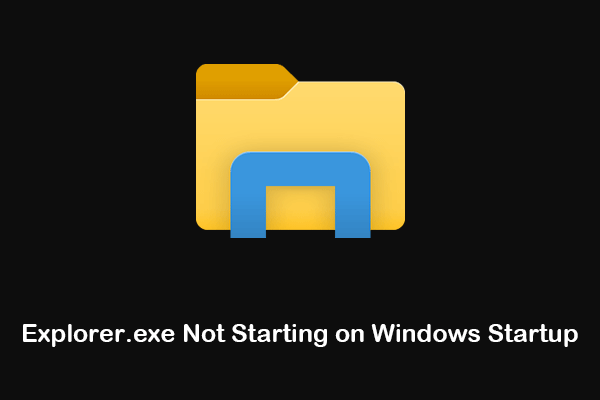Pengantar Singkat tentang ReadyBoost
SiapMeningkatkan adalah komponen perangkat lunak cache disk yang dikembangkan oleh Microsoft untuk Windows Vista dan disertakan dalam versi Windows yang lebih baru, seperti Windows 11 dan Windows 10. ReadyBoost meningkatkan kinerja sistem dengan menggunakan perangkat penyimpanan berkapasitas besar yang dapat dilepas seperti kartu CompactFlash, kartu SD, dan USB flash drive sebagai cache SuperFetch.
ReadyBoost dapat menjadi RAM tambahan untuk meningkatkan kinerja komputer. Namun, beberapa pengguna melaporkan bahwa mereka menemukan tab ReadyBoost menghilang dari File Explorer atau mengalami kesalahan “perangkat ini tidak dapat digunakan untuk ReadyBoost” ketika mereka mencoba mengaktifkan atau menonaktifkan ReadyBoost.
“Halo! Saya mengalami masalah dengan fitur ReadyBoost di Windows 11. Sudah lama sejak saya menyediakan 13 gigs USB saya ke ReadyBoost, saya belum pernah menggunakan USB ini sampai sekarang, jadi tentu saja saya pergi ke tab Properties untuk menghapus ReadyBoost, tetapi tab itu sendiri tidak ada.jawaban.microsoft.com
Sebelum mencoba memecahkan masalah, Anda dapat mempertimbangkan hal-hal berikut:
- Sejak versi 22H2, Microsoft menghapus ReadyBoost di Windows 11.
- ReadyBoost tidak akan tersedia jika drive sistem Anda menggunakan solid-state drive (SSD). Antarmuka ReadyBoost akan menanyakan: ReadyBoost tidak diaktifkan karena komputer ini cukup cepat sehingga ReadyBoost kemungkinan tidak memberikan manfaat tambahan.
Kiat:
Percepat sumber daya CPU, RAM, dan hard drive untuk memaksimalkan kinerja PC Anda dengan MiniTool System Booster, perangkat lunak penyetelan PC lengkap yang lengkap.
Uji Coba Penguat Sistem MiniToolKlik untuk mengunduh100%Bersih & Aman

Memperbaiki: Explorer.exe Tidak Dimulai pada Startup Windows
Explorer.exe tidak dimulai saat startup Windows dan layar hitam dengan kursor muncul? Sekarang Anda dapat memperbaiki masalah ini.
Baca selengkapnya
Cara Memperbaiki Tab ReadyBoost yang Hilang di File Explorer
Perbaiki 1. Kembali ke versi Windows yang lebih lama
Seperti disebutkan di atas, fitur ReadyBoost telah dihapus sejak Windows 11 22H2. Jika Anda perlu mengembalikan opsi ReadyBoost, Anda dapat mempertimbangkan untuk mencadangkan file, lalu menurunkan versi Windows 11 22H2 ke 21H2. Anda dapat melakukan ini melalui Kembali fitur dalam pengaturan Windows, atau lakukan instalasi bersih.
Perbaiki 2. Jalankan SFC Scan
Jika Anda memenuhi persyaratan sistem tetapi masih tidak dapat melihat tab ReadyBoost, Anda dapat melakukan pemindaian SFC untuk memeriksa dan memperbaiki file sistem yang rusak.
Pertama, ketik cmd di kotak pencarian Windows dan klik Prompt perintah hasil pertandingan terbaik.
Di jendela baris perintah, ketik sfc/scannow dan tekan Memasuki.

Terakhir tunggu hingga proses scan selesai, lalu periksa apakah opsi ReadyBoost sudah kembali.
Perbaiki 3. Format Drive USB
Saat drive USB/kartu SD digunakan untuk kecepatan sistem, ruang yang dicadangkan tidak akan tersedia untuk penyimpanan file. Banyak pengguna tidak dapat lagi menggunakan drive yang digunakan sebagai cache SuperFetch karena tab ReadyBoost tidak ada. Dalam hal ini, Anda dapat menonaktifkan layanan terkait dan kemudian memformat drive untuk digunakan kembali.
Langkah 1. Di kotak pencarian Windows, ketik melayani lalu buka.
Langkah 2. Di antarmuka layanan, gulir ke bawah untuk menemukannya Ambil Super Dan Sistem Utama. Jika Anda melihat salah satu dari dua layanan ini, klik dua kali layanan tersebut dan atur jenis startupnya dengan disabilitas.
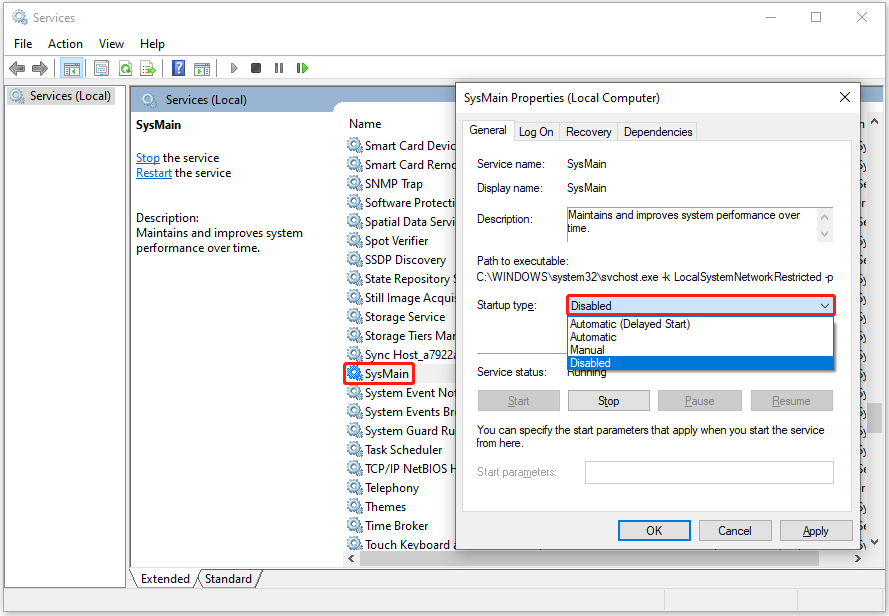
Langkah 3. Klik Menerapkan > OKE.
Langkah 4. Cadangkan file di drive USB / kartu SD. Setelah itu, Anda dapat memformat drive USB/kartu SD untuk penyimpanan file. Anda dapat melakukan ini melalui Manajemen Disk dan File Explorer. Alternatifnya, Anda dapat memformat drive dengan menggunakan MiniTool Partition Wizard jika Anda menemukan “Windows tidak dapat menyelesaikan format“kesalahan.
Langkah 1. Unduh, instal, dan jalankan pengelola partisi hijau, MiniTool Partition Wizard Free.
MiniTool Partition Wizard GratisKlik untuk mengunduh100%Bersih & Aman
Langkah 2. Di antarmuka utama, pilih drive USB dan pilih Format Partisi dari bilah menu kiri.

Langkah 3. Selanjutnya, atur label partisi, pilih sistem file, dan klik OKE.
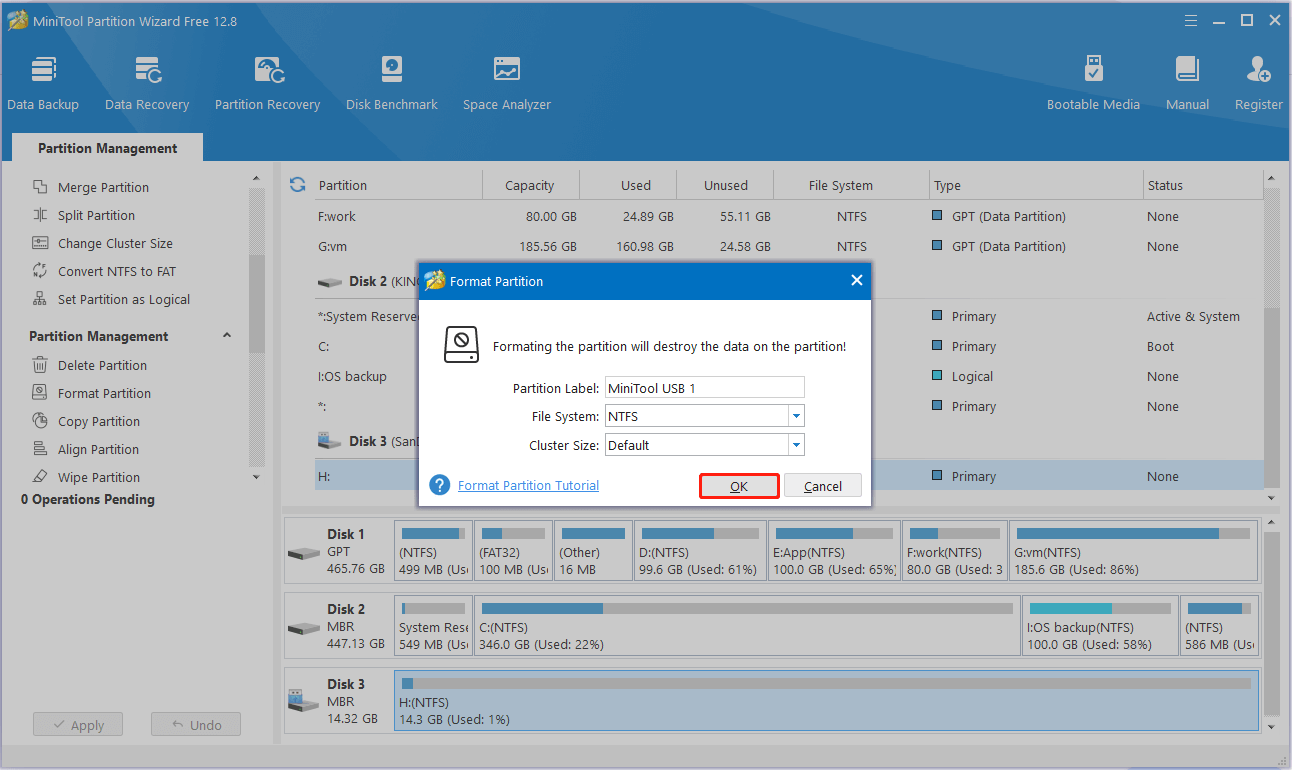
Langkah 4. Terakhir, klik Menerapkan tombol yang terletak di sudut kiri bawah.
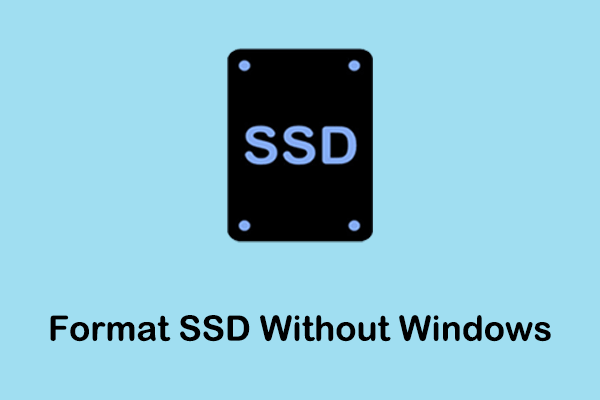
Cara Memformat SSD Tanpa OS (2 Cara)
Panduan langkah demi langkah ini memperkenalkan cara memformat SSD tanpa OS dan dua metode efektif. Sekarang Anda dapat membaca artikel ini untuk mencoba.
Baca selengkapnya
Perbaiki 4. Tingkatkan ke SSD, bukan HDD
Dengan peningkatan berkelanjutan pada perangkat keras komputer, memori komputer hampir jauh melebihi ukuran yang dibutuhkan untuk penggunaan ReadyBoost, dan SSD menjadi semakin populer, sehingga wajar jika ReadyBoost menarik diri dari perhatian publik.
Jika Anda ingin menikmati kinerja komputer yang lebih baik, dari sudut pandang perangkat keras Anda dapat meningkatkan memori, dan prosesor, serta meningkatkan HDD ke SSD. Dan Pembuat Bayangan Alat Mini atau Wisaya Partisi MiniToolKamu bisa mengkloning HDD ke SDD mudah.
Kiat:
Pemulihan Data Daya MiniTool GratisKlik untuk mengunduh100%Bersih & Aman
Intinya
Bagaimana cara memperbaiki tab ReadyBoost yang hilang di Windows 11/10? Anda dapat menerapkan pendekatan yang tercantum di atas.
Jika Anda memiliki pertanyaan tentang perangkat lunak MiniTool, silakan hubungi tim dukungan melalui [email protected].